
Oliver Matthews
0
2561
119
iOS 9 was de bewustmakende oproep voor Apple om gebruik te maken van het extra schermvastgoed op de iPad en zag de introductie van twee nieuwe functies: split-screen multitasking en Slide Over. Met multitasking op gesplitst scherm kunt u twee apps tegelijkertijd naast elkaar openen, terwijl u met Slide Over kunt communiceren met een andere app zonder de huidige app te verlaten door een schermbeweging. Beide functies werken met een beperkt aantal iPad-modellen en iPhone-gebruikers waren niet eens uitgenodigd voor het feest. Dus als je de functie op je iPhone wilde hebben, laat ik het je zien hoe u multitasking op gesplitst scherm op uw iPhone kunt krijgen:
Notitie: Voor deze procedure moet je een gejailbreakte iPhone hebben, dus als je dat nog niet hebt gedaan, ga dan naar onze gids over het jailbreaken van iOS 10.2
Installeer Gorgone van Cydia
- Open Cydia op je iPhone en zoek naar "Gorgone'Op het tabblad Zoeken. Omdat deze aanpassing wordt gehost op BigBoss-opslagplaats en standaard wordt toegevoegd in Cydia, hoeft u geen andere aangepaste bron toe te voegen.
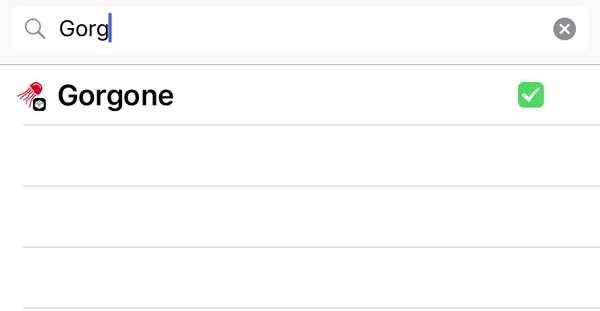
- Kraan "Installeren">"Bevestigen'.
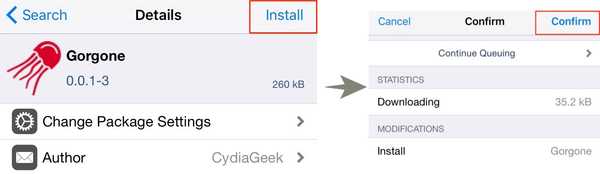
- Tik op "Herstart springplank”Om het installatieproces te voltooien.
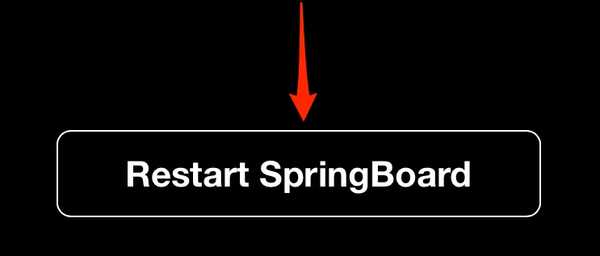
Uw apparaat wordt binnen enkele seconden opnieuw opgestart en Gorgone zou op dit moment met succes moeten zijn geïnstalleerd.
Neem dan even de tijd om de instellingen van Gorgone te configureren. Ga naar "Instellingen"> "Gorgone" en zet "Rotatie inschakelen'. Dit maakt rotaties mogelijk in de meeste apps en op het startscherm.
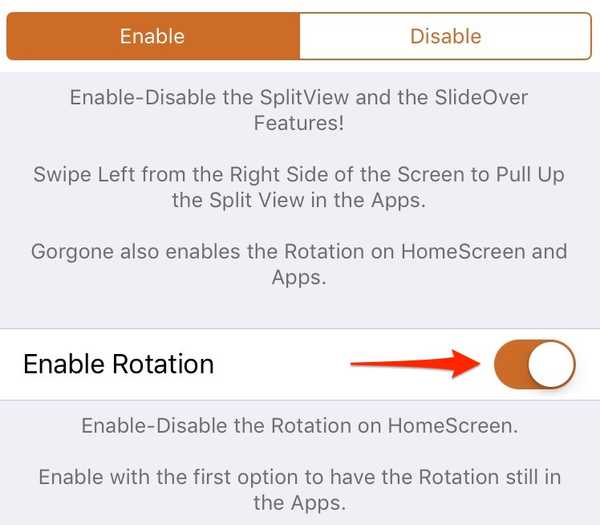
De tweede optie, "Rotatie van vergrendelscherm inschakelen”Is alleen voor iOS 9 en werkt momenteel niet op iOS 10.
Multitasking op gesplitst scherm gebruiken op de iPhone
In elke app, veeg naar links vanaf de middelste rechterrand van het scherm. Hiermee worden alle geïnstalleerde applicaties op je iPhone weergegeven.
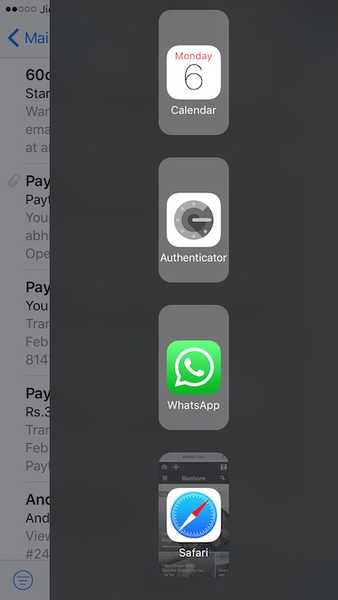
Als u op een van hen tikt, schuift u het over en krijgt het meer focus. Dit werkt precies zoals de Slide Over-functie van iPad. Jij kan interactie met een andere app, zonder de huidige app te verlaten. Je kunt gewoon terug vegen om naar de vorige app te schakelen als je klaar bent.
Dit is vooral handig als u bijvoorbeeld in een app zit en in een mum van tijd op internet moet zoeken. U kunt op internet zoeken met Safari (of een andere webbrowser voor iPhone) zonder de huidige app te verlaten en snel terug te keren naar de app met een simpele veeg.
Om toegang te krijgen tot de modus Gesplitst scherm, draai je je iPhone om binnen te gaan landschapsmodus. In elke app, veeg naar links vanaf de middelste rechterrand van het scherm om de Slide Over-modus te openen. Kies de app die je wilt openen in de lijst. Tikken op de kleine sleepbalk plaatst nu de apps naast elkaar en u kunt ze allebei tegelijkertijd gebruiken.
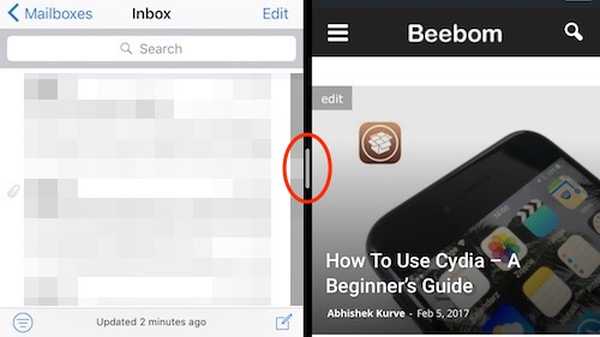
Van boven naar beneden vegen witte sleepbalk brengt de lijst met geïnstalleerde apps terug.
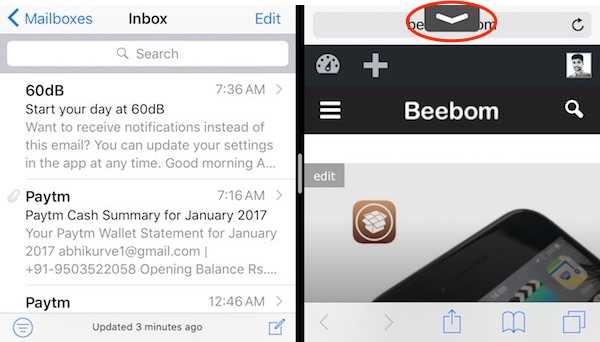
Naar verlaat de modus Gesplitst scherm, schuif de app gewoon weg met de sleepbalk in het midden van beide apps.
Ik kwam geen bugs tegen op mijn Jailbroken iPhone 6 tijdens het gebruik van Gorgone. Het enige dat me irriteert, is dat het maakt rotatie mogelijk over alle geïnstalleerde apps. Hoewel dit voor sommigen misschien een zegen is, zien sommige apps er gewoon ... verschrikkelijk uit. Hopelijk krijgen we in toekomstige releases een optie om de rotatie voor bepaalde apps uit te schakelen. Afgezien van dit kleine probleem, is Gorgone behoorlijk solide.
Als je Gorgone tijdelijk moet uitschakelen, tik je gewoon op 'Uitschakelen“, Of als je het niet langer nodig hebt, overweeg dan om het van Cydia te verwijderen.
ZIE OOK: 3D Touch downloaden op iPhone 6, 6 Plus en iPhone 5s
Multitasking op gesplitst scherm op iPhone met Gorgone
Dankzij Gorgone kunnen iPhone-gebruikers op een gemakkelijke manier genieten van een van de beste functies van de iPad op hun iPhone. Dit kan u veel tijd besparen als u merkt dat u constant heen en weer schakelt tussen meerdere apps. Medegebruikers, hoe ontketen je het potentieel van multitasking op een gesplitst scherm om je productiviteit te verbeteren? Laat het me weten in de comments hieronder.















